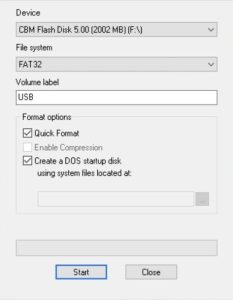AFUDOS é o utilitário da AMI para gravar e gerenciar o firmware BIOS/UEFI. Compatível com AMIBIOS8, Aptio 3, 4, 4.5 e 5.
Além da versão para DOS, há também o AFUWIN (para Windows) e o AFUEFIx64 (para UEFI Shell), mas este artigo cobre apenas o AFUDOS.
Índice
Recursos
O AFUDOS pode gravar a imagem principal do BIOS e trabalhar com regiões individuais da memória SPI (flash), como o Boot Block e a NVRAM. Com o Flash Descriptor aberto, tornam-se acessíveis as regiões de serviço da Intel (ME, GbE e o próprio Descriptor). A ferramenta pode gerar um dump completo do BIOS atual para backup e posterior restauração, verificar uma imagem quanto à compatibilidade e correspondência do ROM ID, lidar com arquivos em cápsula em alguns casos, iniciar em modo de recuperação e, durante uma atualização, opcionalmente preservar as configurações do usuário e as tabelas SMBIOS, realizar uma atualização silenciosa e reiniciar o sistema automaticamente. Observe que proteções de hardware (BIOS Lock, Secure Flash, Flash Descriptor fechado) podem bloquear gravações e não são contornadas pela própria ferramenta.
⚠️ Alerta crítico de segurança
O AFUDOS envolve riscos sérios. Erros podem inutilizar permanentemente sua placa-mãe. O processo pode apagar dados únicos, incluindo números de série, endereços MAC e outros identificadores.
Interrupções de energia ou travamentos durante a gravação corrompem a memória SPI flash, exigindo um programador de hardware para recuperação. Sempre crie backups e armazene-os com segurança!
Isenção de responsabilidade: Não assumimos responsabilidade por quaisquer consequências resultantes do uso do AFUDOS. Todas as operações são realizadas por sua conta e risco.
Criar um pendrive inicializável com o AFUDOS
Método 1: Rufus + FreeDOS
- Baixe o Rufus
- Conecte um pendrive USB
- No Rufus, selecione:
- Esquema de partição: MBR
- Sistema de arquivos: FAT32
- Seleção de boot: FreeDOS
- Clique em “Start” e aguarde a conclusão
- Copie
AFUDOS.EXEe seus arquivos de BIOS para o pendrive
Método 2: HP USB Disk Storage Format Tool
- Baixe o HP USB Disk Storage Format Tool
- Execute a ferramenta como Administrador
- Selecione seu pendrive USB
- Sistema de arquivos: FAT32
- Marque “Create a DOS startup disk”
- Informe o caminho para os arquivos do DOS (você pode baixá-los separadamente)
- Clique em “Start” e aguarde a conclusão
- Copie
AFUDOS.EXEpara a raiz do pendrive
Inicializando pelo pendrive
Há duas maneiras de inicializar pelo pendrive. Recomendamos começar pelo primeiro método — é muito mais simples e não altera as configurações persistentes da BIOS do seu sistema.
Método 1: Pelo Menu de Boot (recomendado)
Este menu permite escolher de qual dispositivo inicializar apenas uma vez, sem alterar as configurações persistentes da BIOS.
- Conecte o pendrive e reinicie o computador.
- Logo após ligar, mas antes de aparecer o logotipo do Windows, comece a pressionar a tecla do Menu de Boot.
- Teclas mais comuns: F12, F11, F9, F8, Esc.
- Geralmente há uma dica na tela durante a inicialização, por exemplo:
Press F12 for Boot Menu.
- Na lista exibida, selecione seu pendrive (ele pode aparecer com o nome do fabricante, por exemplo “Kingston DataTraveler”, ou como “USB-Flash Drive”).
- O DOS deverá iniciar.
Método 2: Alterar a prioridade de boot na BIOS (alternativo)
Use este método se você não conseguir abrir o Menu de Boot ou se sua placa não tiver esse recurso.
- Conecte o pendrive e reinicie o computador.
- Ao ligar, entre na BIOS pressionando Del, F2 ou outra tecla indicada na tela inicial.
- Encontre a seção “Boot”.
- Localize “Boot Priority” e defina seu pendrive USB como primeiro dispositivo (“1st Boot Device”).
- Vá até a seção “Exit”, escolha “Save Changes and Exit” e confirme.
Importante: Depois de concluir, não se esqueça de voltar à BIOS e colocar seu disco principal (SSD/HDD) novamente como primeira prioridade de boot.
Após inicializar com sucesso no DOS, você verá um prompt de comando, por exemplo, C:>. Agora você pode verificar a compatibilidade digitando: AFUDOS /S
Comandos básicos
- Mostrar informações do sistema:
AFUDOS /S - Backup do BIOS atual:
AFUDOS BACKUP.ROM /O - Verificar um arquivo sem gravar:
AFUDOS NEW.ROM /D - Gravação padrão:
AFUDOS NEW.ROM /P /B /N - Forçar (apenas se tiver certeza da compatibilidade):
AFUDOS NEW.ROM /P /B /N /X - Restaurar a partir do backup:
AFUDOS BACKUP.ROM /RECOVERY
Observação: após uma gravação bem-sucedida, reinicie e execute “Load Optimized Defaults”.
Lista completa de comandos
Informações/verificação
/S— mostrar o ROM ID do sistema atual/U— mostrar o ROM ID a partir de um arquivo/D— verificar o arquivo sem gravar/O— salvar o UEFI atual em um arquivo
Regiões de gravação
/P— gravar bloco principal (Main BIOS)/B— gravar o Boot Block/N— gravar a NVRAM (variáveis)/E— gravar o Embedded Controller (se houver)/K— gravar todos os blocos não críticos/L— gravar todos os ROM Holes
Regiões Intel Flash
/ME— gravar a região Intel ME/MEUF— gravar o ME Ignition Firmware/FDR— gravar o Flash Descriptor Region/GBER— gravar o GbE (controlador LAN)
Comportamento e verificações
/X— ignorar a verificação de ROM ID (forçar, perigoso)/CAPSULE— trabalhar com imagem em cápsula (se suportado)/CAF— cancelar a atualização se o arquivo for idêntico ao atual/Q— modo silencioso/REBOOT— reiniciar após a gravação/SHUTDOWN— desligar após a gravação/JBC— ignorar verificações de bateria/energia em notebooks
Preservação de dados
/SP— preservar configurações do Setup (System Profile)/R— preservar estruturas SMBIOS
Manutenção/diversos
/CLNEVNLOG— limpar o log de eventos do UEFI/A— operações com OEM Activation Key/OAD— excluir a OEM Activation Key
Cenário básico 1: dump (backup) do BIOS
- Inicialize pelo pendrive preparado
- Verifique se o sistema é detectado:
AFUDOS /S - Salve um backup completo do BIOS atual da memória SPI flash:
AFUDOS BACKUP.ROM /O - Certifique-se de que o
BACKUP.ROMtenha o tamanho correto para o seu chip (geralmente 8 MB, 16 MB ou 32 MB). - Copie o
BACKUP.ROMpara um armazenamento separado/nuvem e mantenha-o em segurança.
Cenário básico 2: atualizando o BIOS
- Copie o arquivo de firmware para a raiz do pendrive junto com o AFUDOS e renomeie-o para conveniência, por exemplo,
NEW.ROM. - Verifique o arquivo sem gravar:
AFUDOS NEW.ROM /D - Compare o ROM ID do arquivo com o do sistema:
AFUDOS /S - Realize a gravação padrão das regiões principais:
AFUDOS NEW.ROM /P /B /N - Se você tem certeza da correspondência do arquivo, mas vê um erro de ROM ID, use a força por sua conta e risco:
AFUDOS NEW.ROM /P /B /N /X - Após a conclusão, reinicie, entre na BIOS, execute “Load Optimized Defaults”, salve e reconfigure suas definições.
Erros comuns
- 0x04 ROM ID not compatible — a ferramenta entende que o arquivo não é para esta placa. Use a imagem correta ou o parâmetro
/Xapenas se tiver certeza. - 0x34/0x35 Wrong AFU version — use uma versão compatível com o seu BIOS.
- 0x40 BIOS write-protected — gravação bloqueada. Verifique o BIOS Lock ou outras proteções nas configurações.
- Erros ME/FD — Flash Descriptor bloqueado e/ou política Secure Flash. É necessário desbloquear o FD e/ou usar uma ferramenta especializada (Intel FPT) ou um programador de hardware.
Baixar o AFUDOS
⚠️ Aviso legal
Estas ferramentas são softwares proprietários de seus respectivos detentores de direitos autorais.
Não são distribuídas oficialmente aos usuários finais e são fornecidas aqui estritamente para fins educacionais e de pesquisa.
O uso é inteiramente por sua conta e risco. Nem o site nem o responsável pelo upload assumem qualquer responsabilidade por possíveis danos, uso indevido ou consequências legais.
📦 Observação: Devido a limitações de hospedagem e licenciamento, todos os arquivos de software são compartilhados pelo canal no Telegram.
Entre para acessar a coleção completa de ferramentas e atualizações em um só lugar.